Επεξεργασία αρχείων PDF όπως ακριβώς ένα διανυσματικά αντικείμενα. Μπορείτε να επιλέξετε, την κλίμακα, να μετακινήσετε και να περιστρέψετε όλα τα αντικείμενα (κείμενο, εικόνες, και γραμμές) με μερικά κλικ του ποντικιού. Με το δωρεάν εργαλείο Επεξεργασία κειμένου μπορείτε να αλλάξετε ένα υπάρχον κείμενο ακριβώς όπως ένα πρόγραμμα επεξεργασίας κειμένου. Εάν πιέσετε Return μια αλλαγή γραμμής θα τοποθετηθεί και όλα τα παρακάτω αντικείμενα κειμένου θα μετακινηθεί προς τα κάτω. Αυτό το νέο είδος PDF Editor είναι πολύ ταχύτερη σε εξαιτίας της νέας έννοιας αντικείμενο.
Τι είναι καινούργιο σε αυτήν την έκδοση:
Νέο στην έκδοση 4.5: 1) Επιλογές / Στυλ της διεπαφής χρήστη (21 διαφορετικά στυλ για τη διεπαφή χρήστη) 2) Σελίδα / Remove λευκά περιθώρια ... (αφαιρεί τα λευκά περιθώρια αυτόματα με ένα κλικ του ποντικιού) 3) Σελίδα / Περικοπή όλων των σελίδων ... (Επιλέξτε περιοχή περικοπής. Στη συνέχεια, το πρόγραμμα εφαρμόζει αυτήν την περιοχή περικοπής σε όλες τις σελίδες). 4) Σελίδες / Σελίδες / Διαίρεση σε ξεχωριστά αρχεία από το επίπεδο σελιδοδείκτη ... 5) PDF υδατογραφήματα περιλαμβάνεται τώρα υπό προχωρημένους / παρτίδας συνομιλία / Προσθήκη κειμένου και εικόνων σε πολλαπλά αρχεία PDF ... (Μπορείτε να προσθέσετε κείμενο και εικόνα σε πολλαπλές αρχεία PDF.) 6) Κείμενο / Συγχώνευση αντικείμενα κειμένου δίπλα στο άλλο ... είναι συχνά φορές τα αντικείμενα κειμένου χωρίζεται σε πολλά μεμονωμένα αντικείμενα, ακόμη και μέσα σε μια λέξη ή φράση σε μια νέα αντικείμενα κειμένου μπορεί να ξεκινήσει. Μπορείτε να διορθώσετε αυτό το ζήτημα τώρα με ένα κλικ του ποντικιού (η γραμματοσειρά, το μέγεθος και τη θέση των αντικειμένων κειμένου πρέπει να ταιριάζει απόλυτα). 7) Για προχωρημένους / JavaScript ... Μπορείτε να επεξεργαστείτε ή να διαγράψετε το έγγραφο JavaScript εδώ ή μπορείτε να προσθέσετε νέα JavaScript. Αυτό το JavaScript θα εκτελείται όταν ανοίγετε το αρχείο PDF. 8) παράμετρο γραμμής εντολών JavaScript: Με τη γραμμή εντολών: pdfeditor.exe JavaScript "C: testtest.pdf" "c: testtest.js" οι test.js αρχείο JavaScript μπορεί να προστεθεί στο test.pdf αρχείο PDF. 9) Ένα μήνυμα μπορεί να εμφανιστεί κατά το άνοιγμα του αρχείου PDF (για προχωρημένους / JavaScript ...). Μπορείτε να προσθέσετε ένα προκαθορισμένο πρόγραμμα JavaScript χωρίς γνώσεις προγραμματισμού για να εμφανιστεί ένα μήνυμα κατά το άνοιγμα του αρχείου PDF. 10) Η ημερομηνία λήξης για το αρχείο PDF μπορεί να ρυθμιστεί (Advanced / JavaScript ...). Μπορείτε να προσθέσετε ένα προκαθορισμένο πρόγραμμα JavaScript χωρίς γνώσεις προγραμματισμού για να ορίσετε μια ημερομηνία λήξης για το αρχείο PDF. 11) πλάτος της εσχάρας Έντυπα / Επιλογές / Ρύθμιση για πεδία της φόρμας ... 12) Επιλογής / font / Αλλάξτε το μέγεθος της γραμματοσειράς (το μέγεθος της γραμματοσειράς όλων των επιλεγμένων αντικειμένων μπορεί να αλλάξει με τη μία). 13) Σύνθετη / Προσθέστε την εικόνα στο παρασκήνιο ... Μια εικόνα μπορεί να τοποθετηθεί σε όλες τις σελίδες ή μια οργή σελίδα στο φόντο ή με διαφάνεια στο προσκήνιο. 14) Για προχωρημένους / Ενσωματωμένα αρχεία ... Μπορείτε να αποθηκεύσετε τα αρχεία που συνδέονται με το αρχείο PDF στο σκληρό δίσκο, μπορείτε να διαγράψετε τα συνημμένα ή μπορείτε να προσθέσετε νέα συνημμένα στο αρχείο PDF. 15) περιεκτικότητα σε προχωρημένους / Κέντρο όλων των σελίδων ... Μετακινήστε το περιεχόμενο των σελίδων έτσι ώστε να υπάρχει μια ίση ποσότητα χώρου στην αριστερή πλευρά και στη δεξιά πλευρά της σελίδας. 16) η μέθοδος συμπίεσης Σύνθετη / Σετ για φωτογραφίες ... Μπορείτε να πάρετε μια επισκόπηση πόσο χώρο καταλαμβάνουν οι εικόνες. Μπορείτε να ρυθμίσετε τη μέθοδο συμπίεσης ή μεμονωμένες φωτογραφίες σε JPEG, JPEG200 ή JBIG2. 17) Αναζήτηση / αντικατάσταση: ";" Μπορείτε να χρησιμοποιήσετε το χαρακτήρα ως μπαλαντέρ για ένα μεμονωμένο χαρακτήρα του κάθε είδους. 18) Αποθήκευση ως αρχείο PNG. Το πρόγραμμα μπορεί τώρα επίσης να αποθηκεύσετε εικόνες σε μορφή αρχείου PNG. 19) σαρωμένου Επεξεργαστής κειμένου: Τώρα μπορείτε επίσης να περιστρέψετε τη σελίδα εδώ. Πολλές φορές υπήρχε το πρόβλημα ότι οι εικόνες έχουν σαρωθεί με μια περιστροφή και εμφανίζεται μόνο σε όρθια θέση μέσα από την περιστροφή λογική σελίδα. 20) Κείμενο / Προσθήκη κειμένου: Μια δεξιά προς τα αριστερά λειτουργία γραφής μπορεί να ενεργοποιηθεί για τα αραβικά και τα εβραϊκά κείμενα. 21) Επεξεργασία / Αντιγράψτε το κείμενο στο πρόχειρο (Αντιγράψτε το κείμενο των επιλεγμένων αντικειμένων απευθείας σε άλλη εφαρμογή όπως το Word). 22) Εισαγωγή αριθμού σελίδας: Ένας νέος κάτοχος θέση για την καταμέτρηση των σελίδων είναι διαθέσιμο. Όχι μόνο για την τρέχουσα σελίδα (για να προσθέσει κάτι σαν σελίδα 1 του 10 για παράδειγμα). Σε προηγούμενες εκδόσεις θα μπορούσατε να προσθέσετε το "1", αλλά όχι το "10". 23) Δημιουργία σελιδοδεικτών χωρίς προορισμό (μπορεί να μην θέλετε έναν σύνδεσμο για τα κεφάλαια σε υψηλότερο επίπεδο, για παράδειγμα). 24) Σύνθετη / Αλλαγή της γραμματοσειράς όλα τα αντικείμενα κειμένου ... Τώρα μπορείτε επίσης να αλλάξετε το μέγεθος της γραμματοσειράς του κειμένου όλων των αντικειμένων. 25) γραμματόσημα εικόνας μπορεί τώρα να προστεθεί σε όλες τις σελίδες με τη μία. 26) πεδία της φόρμας: Τώρα μπορείτε να επιλέξετε το χρώμα της γραμματοσειράς, το χρώμα του φόντου, το χρώμα των συνόρων και των συνόρων πλάτος για τα πεδία της φόρμας. 27) Το πρόγραμμα εφαρμόζεται την πραγματική σελίδα με τα φύλλα καρτέλα "Σελίδες" και "Σελιδοδείκτες", όταν αλλάζετε από την καρτέλα "Επεξεργασία" σε μία από τις άλλες καρτέλες. 28) Για να διαγράψετε μια σελίδα είναι τώρα δυνατό στο μενού που εμφανίζεται εάν κάνετε δεξί κλικ σε ένα κενό σημείο της σελίδας ή δίπλα στη σελίδα. 29) Αρχείο / Εξαγωγή / Εξαγωγή ως αρχείο κειμένου με αόρατα αντικείμενα κειμένου ... Μπορείτε να εξάγετε το κείμενο, το οποίο δημιουργείται από ένα πρόγραμμα OCR που τοποθετεί το αναγνωρισμένο κείμενο ως αόρατο αντικείμενο κειμένου πίσω από τη σαρωμένη εικόνα. 30) Αρχείο / Εισαγωγή αρχείου κειμένου ... Εισαγωγή ενός υπάρχοντος αρχείου κειμένου. Αν δεν ανοίξει το αρχείο PDF θα δημιουργηθεί ένα νέο αρχείο PDF. 31) Επεξεργασία / Επικόλληση κειμένου από το πρόχειρο και επιλέξτε τη θέση ... Μπορείτε να επικολλήσετε ένα κείμενο το οποίο έχει αντιγραφεί σε ένα άλλο πρόγραμμα όπως το Word στο αρχείο PDF. 32) Εάν κρατήσετε πατημένο το πλήκτρο CTRL και ζουμ με τον τροχό του ποντικιού η άκρη του δείκτη του ποντικιού καθορίζει τώρα το κέντρο της περιοχή που μεγεθύνεται. 33) σημεία Εμφάνιση / Εμφάνιση κορυφή για διανυσματικά αντικείμενα. Μπορείτε να απενεργοποιήσετε την εμφάνιση των σημείων κορυφή. Εάν υπάρχουν πολλά σημεία κορυφή στο αρχείο PDF, η οθόνη θα είναι πολύ σαφέστερη με αυτόν τον τρόπο.
Περιορισμοί :
Υδατογράφημα στην έξοδο

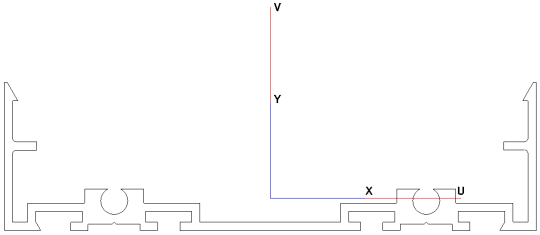
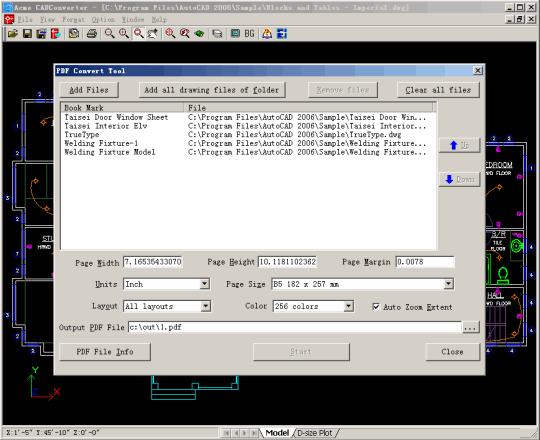
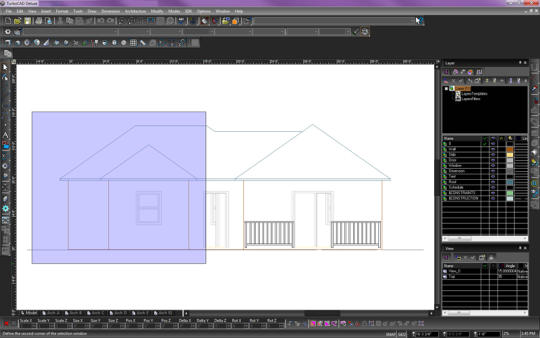
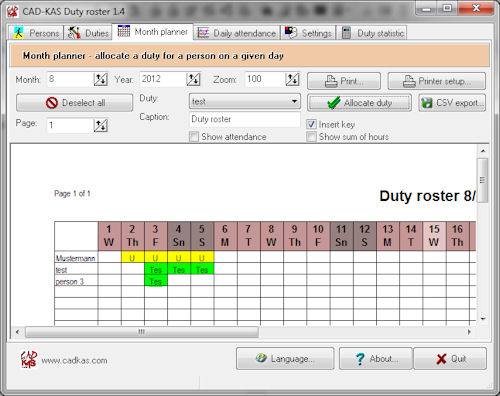
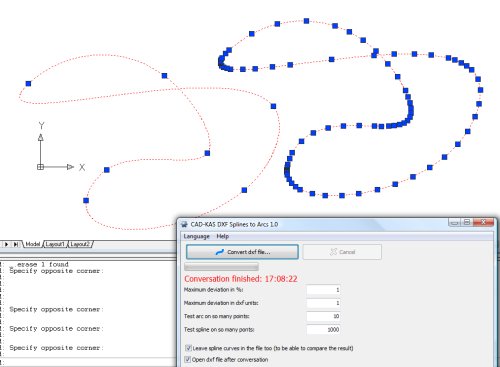
Τα σχόλια δεν βρέθηκε